Мультиплексирование терминала при помощи tmux
- Информация о материале
- Категория: Servers (ru)
- Опубликовано: 07.01.2014, 23:16
- Автор: Super User
- Просмотров: 2615
Использование tmux позволяет системному администратору сделать удаленную работу с сервером значительно более удобной. Конечно, можно использовать эту утилиту и в локальной консоли, но это, все таки, не совсем то.
Утилита позволяет в одной сессии открыть несколько терминалов. Кроме того, что он поддерживает несколько окон, tmux так же дает возможность разделить один экран на несколько независимых окон и, естественно, управлять их размером. Так же tmux очень легко увести в фон и оставить выполняться в нем все задачи
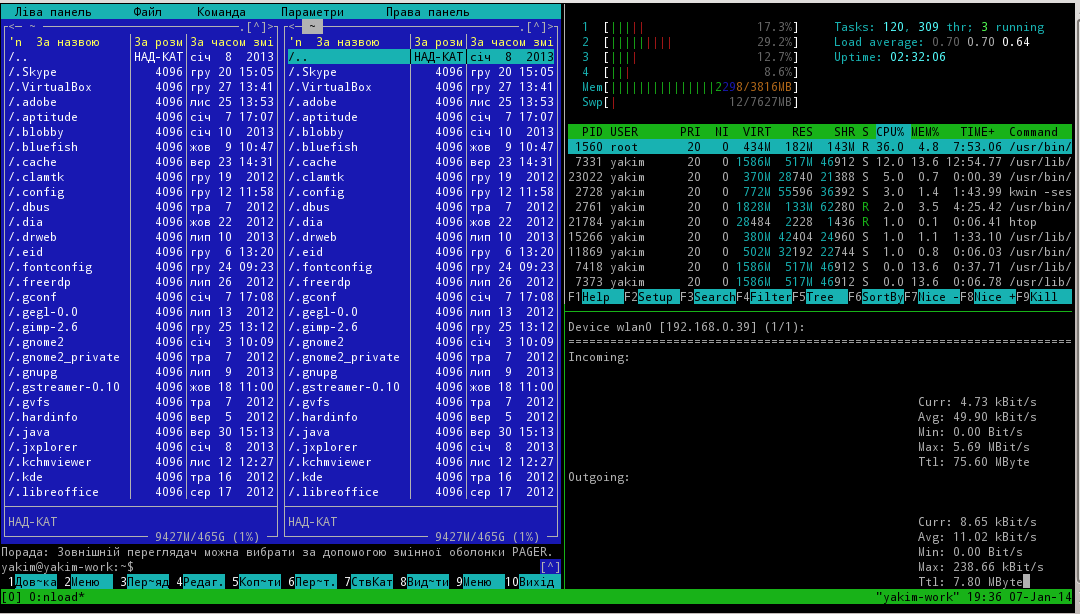
Все действия выполняются при помощи горячих клавиш. Вначале так называемая bind key, а потом клавиша команды. По умолчанию bind key это ctrl-b, но это значение можно переопределить в файле конфигурации tmux.
Теперь небольшой хелп по горячим клавишам (Не забывайте о bind key). В принципе можно было остановиться на первой строчке, ведь там все будет описано.
Справка по командам — ?
Увести tmux в фон — d
Создать новое окно — c
Следующее окно — n
Предыдущее окно — p
Выбрать окно под соответствующим номером — 1/2/3/4/5/6/7/8/9/0
Предыдущее окно — l
Выбрать окно из списка — w
Выбрать сессию — s
Разделить окно вертикально — "
Разделить окно горизонтально — %
Листать "слои" — Space(пробел)
Удалить фрейм — !
Переместить фрейм вверх — {
Переместить фрейм вниз — }
Следущий фрейм — o
Изменить размеры фрейма Alt + Стрелки
Удалить окно — &
Обновить клиент — r
Часы — t
Переименовать окно — ,
Изменить номер окна — .
Если данные комбинации клавиш кажутся неудобными их можно переопределить в файле конфигурации ~/.tmux.conf
unbind C-b # Отключим bind key по умолчанию
set -g prefix C-q # Новый bind key - Ctrl-z
bind-key -n C-n next # Следующий таб
bind-key -n C-p prev # Предыдущий таб
set -g base-index 1 # Начинать отсчёт окон с 1 а не с 0
# Переход на окно по F1-F10
bind-key -n F1 select-window -t 1
bind-key -n F2 select-window -t 2
bind-key -n F3 select-window -t 3
bind-key -n F4 select-window -t 4
bind-key -n F5 select-window -t 5
bind-key -n F6 select-window -t 6
bind-key -n F7 select-window -t 7
bind-key -n F8 select-window -t 8
bind-key -n F9 select-window -t 9
bind-key -n F10 select-window -t 0
unbind % # Выключаем клавишу % для горизонтального разбиения окна
bind H split-window -h # Назначаем клавишу H
unbind '"' # Выключаем клавишу " для вертикального разбиения окна
bind V split-window -v # Назначаем клавишу V
Все возможные параметры можно узнать прочитав man tmux
